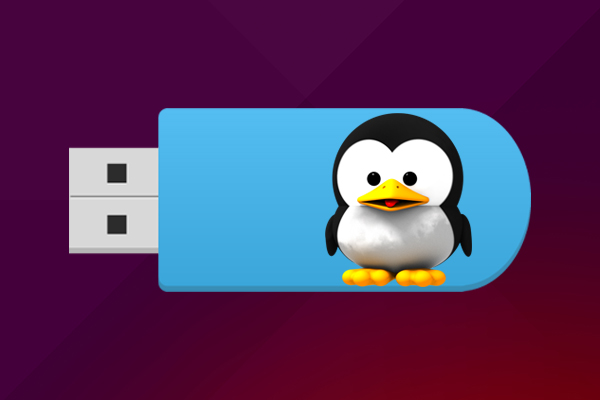
Todos os, em algum momento, Tivemos que formato nossa pendrives o Unidades flash USB. Normalmente, Ao utilizar qualquer Sistema Operacional com ambiente gráfico, deste mesmo ambiente, temos a possibilidade de Formatar nosso dispositivo.
O problema surge quando, por alguma razão, Temos que fazê-lo na linha de comando o console ou Terminal do sistema operacional. Neste caso, Vamos ver como podemos realizar a exclusão ou formatação um Memória USB ou Flash drive de um Sistema Linux, ou Ubuntu, ou qualquer outra distribuição.
Como formatar um pendrive ou memória USB no terminal do Linux
Realmente, Embora à primeira vista Parece complicado, é um tarefa muito fácil. executar, que só você terá algumas etapas simples:
Passo 1. Insere o memória ou Flash drive em um do Portas USB do seu computador.
Passo 2. Aberto uma janela de Terminal. Para fazer isso, Você pode pesquisar na ícones de aplicativos, ou você pode pressionar Controle + ALT + T (CTRL + ALT + T).
Passo 3. Agora nós vamos encontrar a unidade associado com o stick USB. Para fazer isso, como vimos no Como obter dados de discos e partições, em execução a seguir comando:
1 | df -h |
Você verá que o sistema que você retorna um listagem com todos os unidades, e onde eles são montados de rotas.
1 2 3 4 5 6 7 8 9 | Professor-Falken.com:~$ df -h Filesystem Size Used Avail iused% Mounted on /dev/disk0s2 186Gi 109Gi 77Gi 59% / devfs 181Ki 181Ki 0Bi 100% /dev /dev/disk0s4 279Gi 409Mi 279Gi 0% /Volumes/Documentos map -hosts 0Bi 0Bi 0Bi 100% /net map auto_home 0Bi 0Bi 0Bi 100% /home /dev/sda1 496Mi 75Mi 422Mi 16% /boot/efi /dev/sdb1 15Gi 24Ki 15Gi 1% /media/usbmemory |
Como você pode ver, no nosso caso, o nome da unidade para que nós vamos dar formato é usbmemory, e situa-se no caminho /dev/sdb1.
Passo 4. O próximo passo é Remover a unidade, para fazer isso, executar a seguir:
1 | sudo umount /dev/sdb1 |
onde, em último lugar Nós estamos adicionando o rota onde anteriormente vimos que era nosso memória USB. Também é muito provável que o sistema solicitação de o senha Administrador.
Passo 5. Uma vez que temos desmontado a unidade, Dependendo do tipo de formato Você quer dar para a memória, Você deve executar o seguinte comando, com certas diferenças que lhe vou explicar abaixo.
1 | sudo mkfs.vfat -n 'Ubuntu' -I /dev/sdb1 |
- mkfs – É um comando usado para criar um sistema de arquivos em um dispositivo
- vfat – Ele indica que você dá... Formato FAT32 a esta unidade. Se você deseja reformatar a memória em outros formatos, Substitui esta opção por NTFS, ext4, XFS, …
- -n ‘ Ubuntu’ – É o nome que nós vamos atribuir a ela Unidade. Pode conter até 11 personagens.
Já tens... feita. Se agora retorno para executar o comando DF-h, Você vai ver que desta vez parece que seu USB ou Flash drive com o novo formato determinado e todo o espaço disponível.

















 Linux
Linux 









